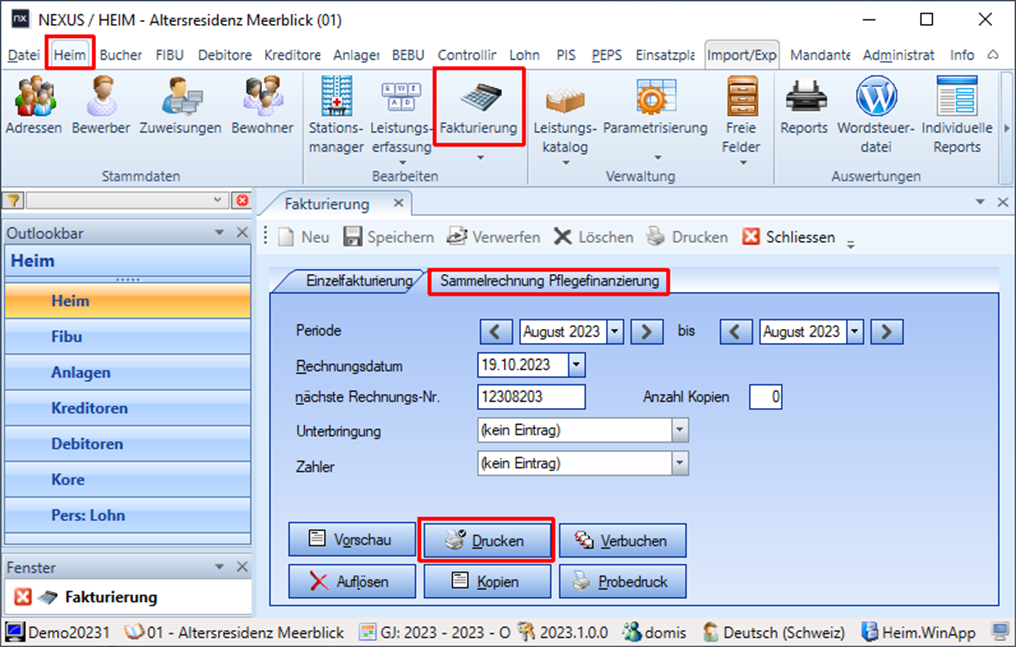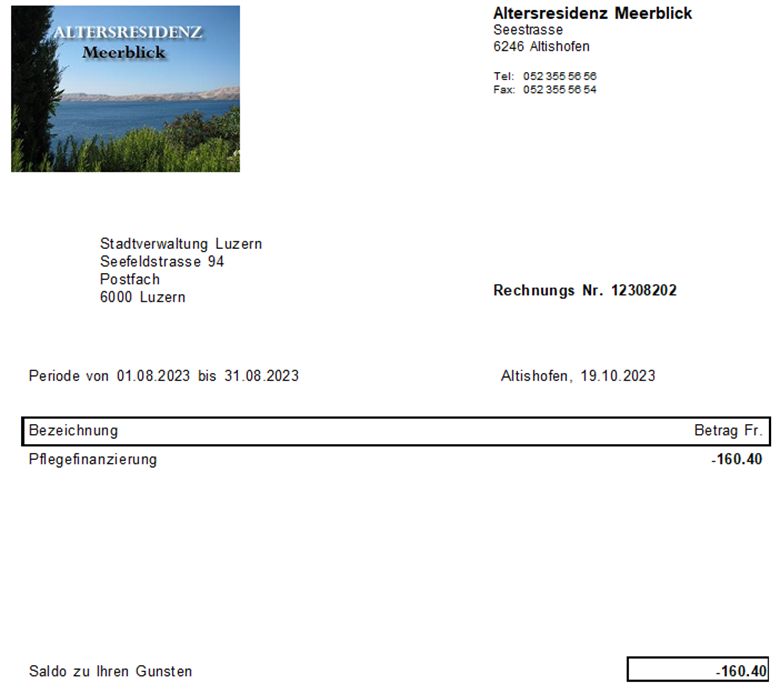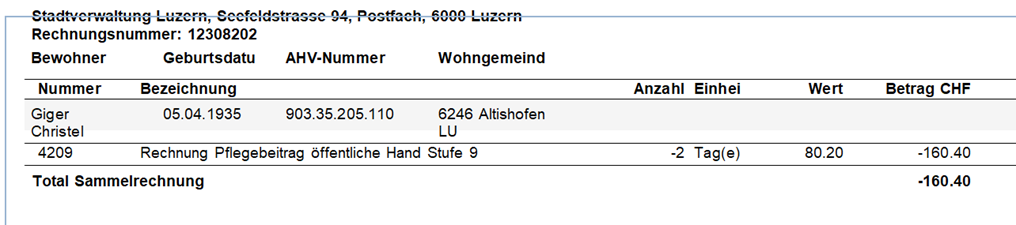Sammelrechnung: Storno und Neufaktura
Sinn und Zweck
Diese Anleitung beschreibt das Vorgehen bei Korrektur einer verbuchten Sammelrechnung.
Sammelrechnung auflösen
Wurde die Sammelrechnung gedruckt, aber noch nicht verbucht, so kann diese einfach aufgelöst werden. Ein Storno ist in diesem Fall nicht möglich.
In diesem Fall kann die Sammelrechnung des entsprechenden Rechnungsempfängers aufgelöst und neu erstellt werden:
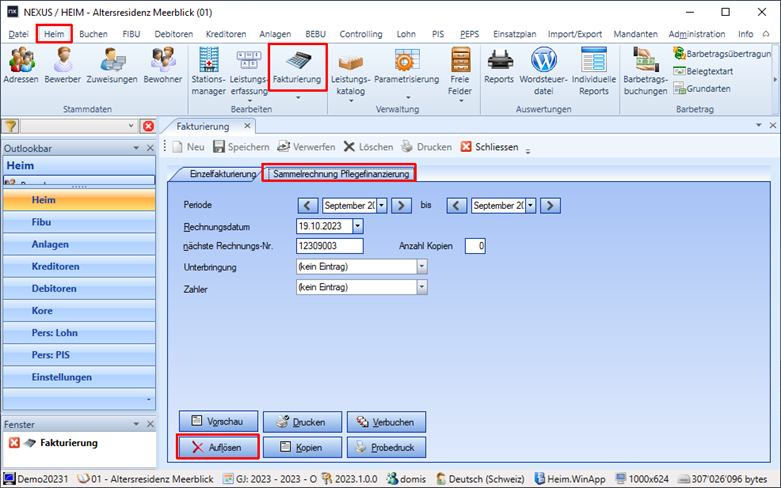
Wurde die Rechnung bereits verbucht, kann mit den folgenden drei Varianten verfahren werden.
Variante 1: Gutschrift & neue Faktura einzelner Bewohner/Positionen
Diese Variante kann verwendet werden, wenn der Rechnungsempfänger eine Gutschrift und eine neue zusätzliche Rechnung eines Teiles der ursprünglichen Rechnung akzeptiert.
Vor der Korrektur müssen die für die Rechnungsstellung relevanten Daten auf dem Bewohner angepasst werden. z.B. Einstufung, Ereignisse, manuelle oder periodische Leistungserfassung.
Stornierung einer oder mehrere Rechnungspositionen
Suchen Sie die erstellte Sammelrechnung unter Heim / Fakturierung / Gutschriften / Stornos
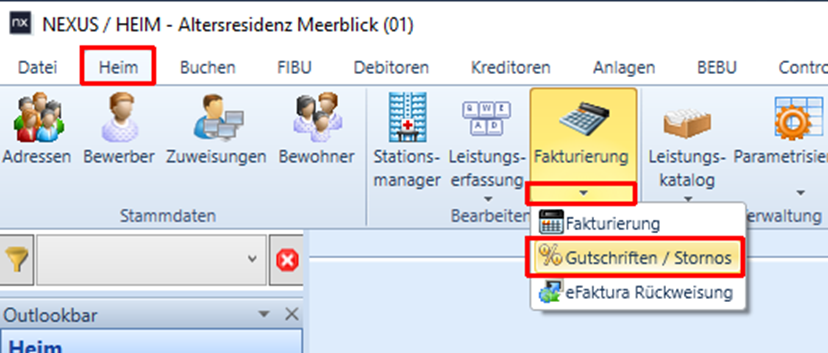
Die Sammelrechnung anhand des Jahres, des Zahlers, der Faktura-Nummer oder des Bewohners suchen und auswählen:
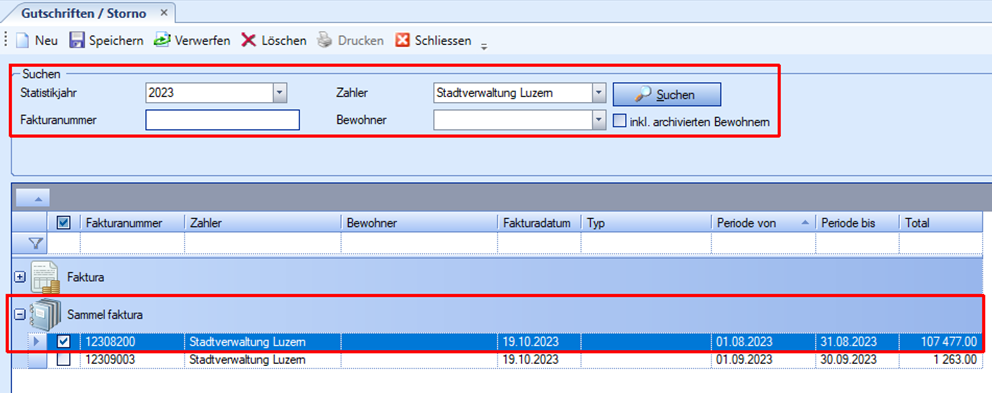
Aus der Sammelrechnung die zu korrigierenden Positionen wählen und mit der Schaltfläche Gutschrift eine Sammelrechnung-Gutschrift erstellen:
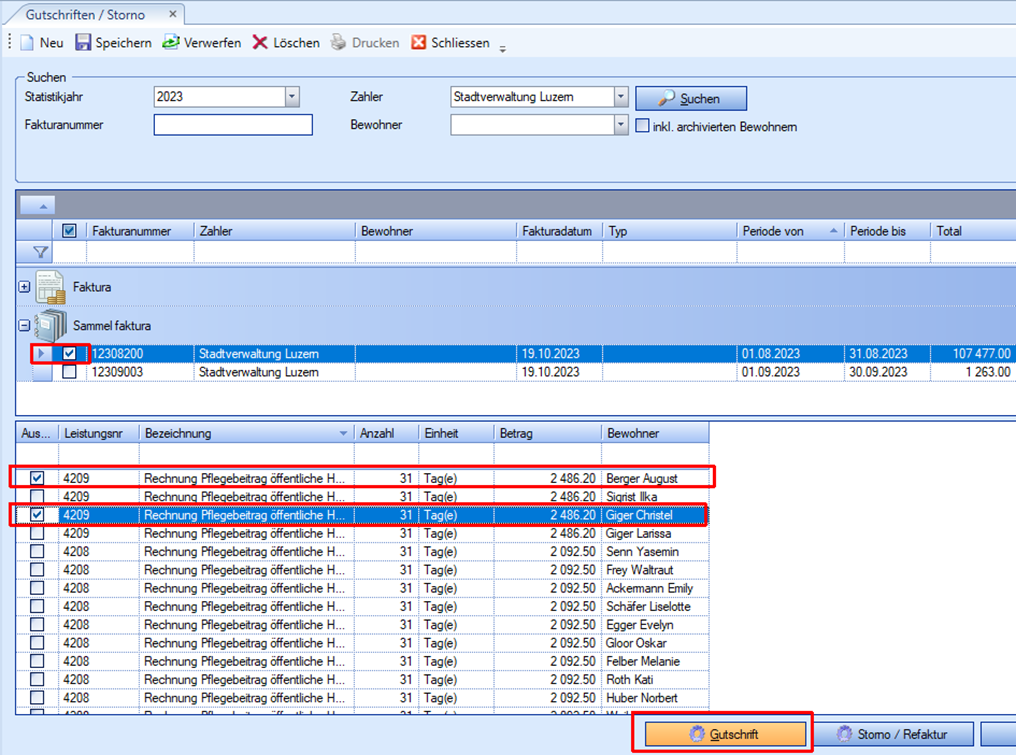
Achtung
Für diesen Fall unbedingt Gutschrift verwenden!Storno / Refaktur storniert die ganze Rechnung und verrechnet diese direkt wieder
Storno storniert die ganze oder mehrere Rechnungen
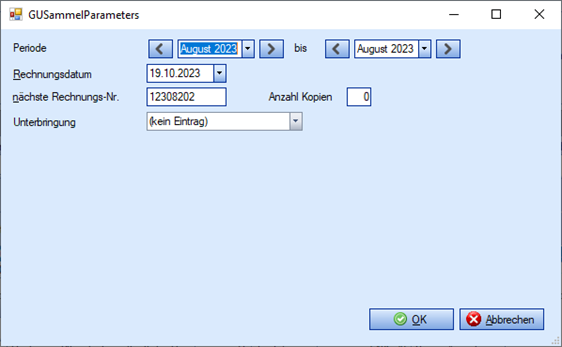
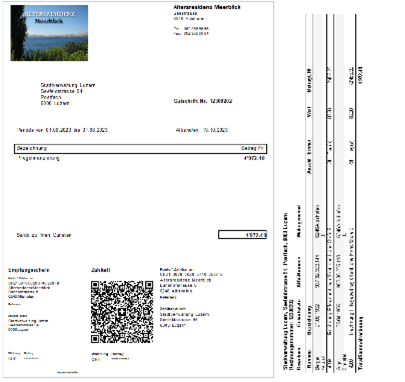
Mit OK bestätigen, die Gutschrift wird direkt gedruckt. Die Gutschrif600pxt ist auf dem Bewohner unter Abrechnung / History ersichtlich
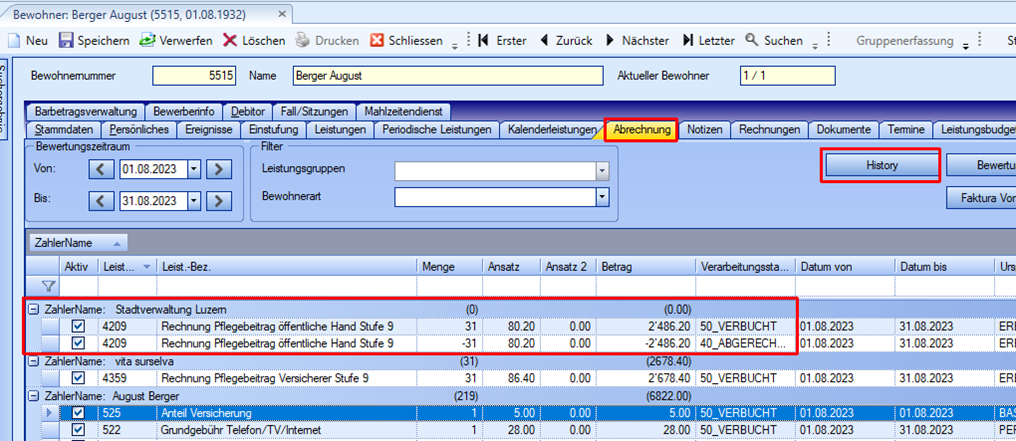
Verrechnung der stornierten Positionen
Nachbewertung unter Administration /Extras / Mandant / Bewertung aktivieren
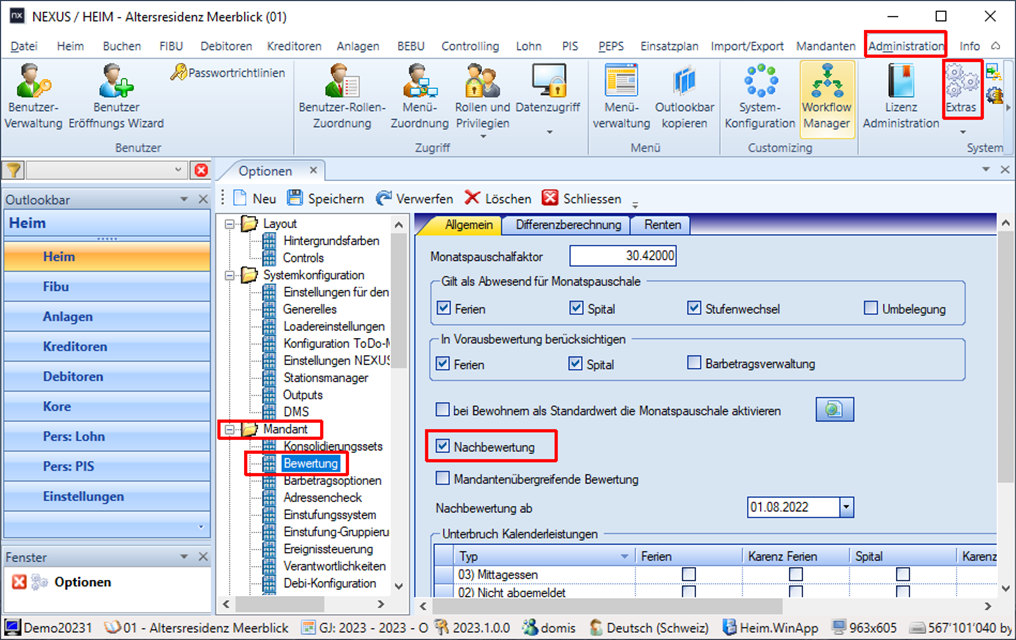
Bewohner erneut unter Heim / Fakturierung / verrechnen.
Wir empfehlen dies pro betroffen Bewohner einzeln zu tun. Es ist aber auch möglich, den Lauf über alle Bewohner zu starten.
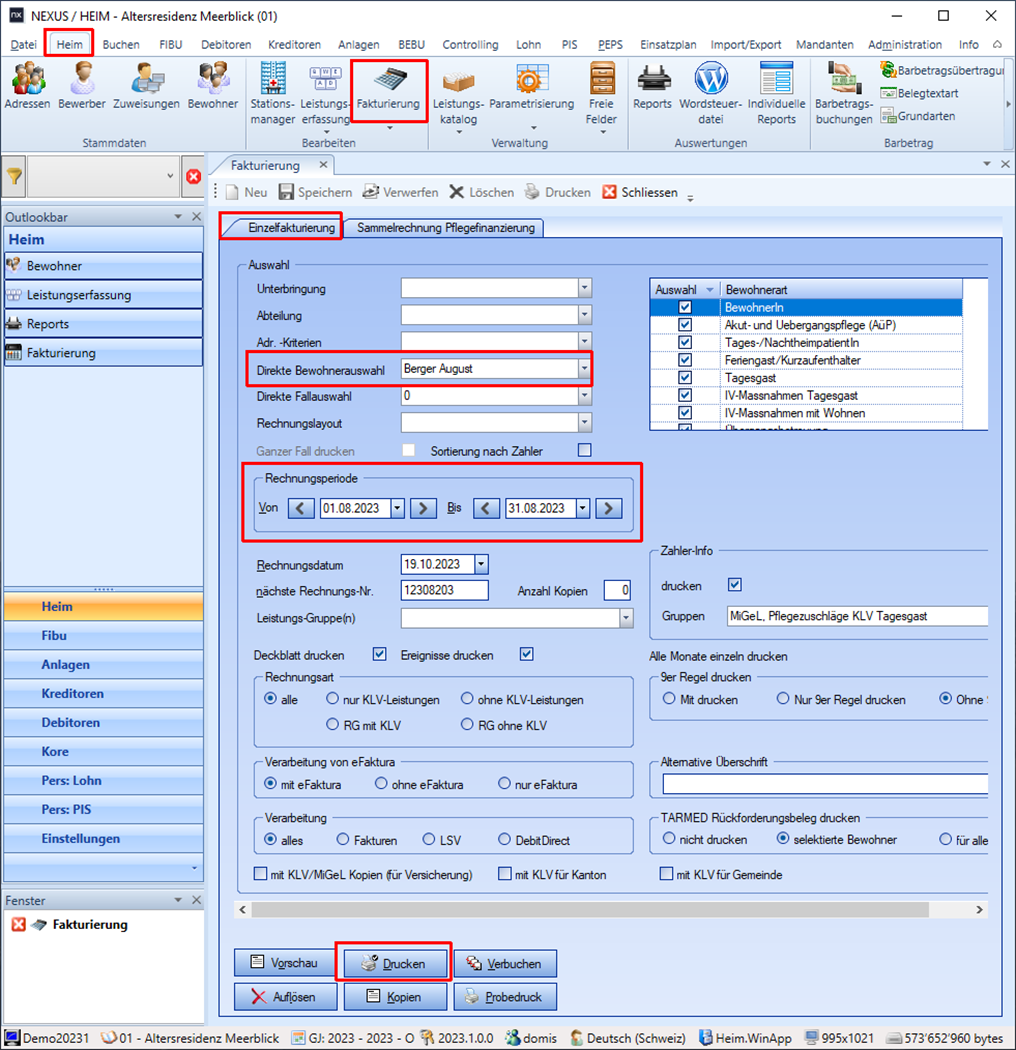
Hinweis
Es ist ok, wenn «Keine zu fakturierenden Daten für diesen Zeitraum gefunden» erscheint:
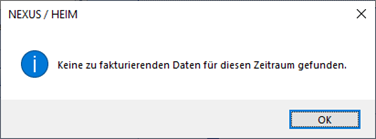
Werden bei diesem Schritt Rechnungen gedruckt, bitte prüfen, ob diese dem Kunden / Krankenkasse verrechnet oder aufgelöst werden sollen.
Mit diesem Schritt werden die für die Sammelrechnung benötigten Positionen erstellt. Sie können unter Auflösen / Aus Sammelfaktura entfernen eingesehen werden.
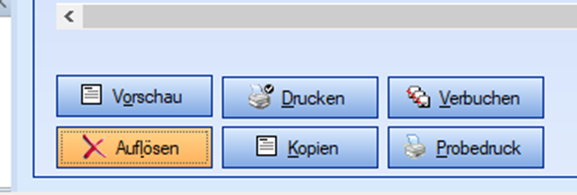
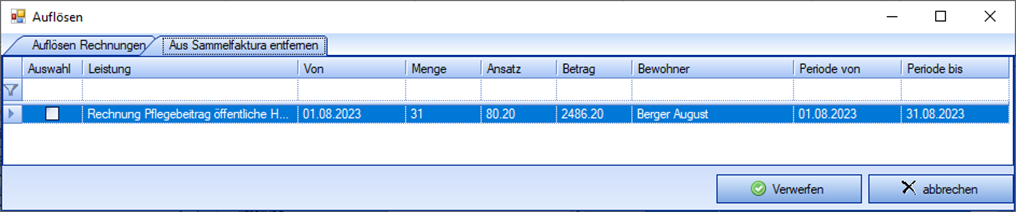
Wichtig
Menü Fakturierung komplett schliessen (alle Fenster) und neu öffnen.Unter Heim / Fakturierung / Sammelrechnung Pflegefinanzierung die neue Sammelrechnung erstellen.

Falls am Anfang die Nachbewertung deaktiviert war, diese wieder deaktivieren.
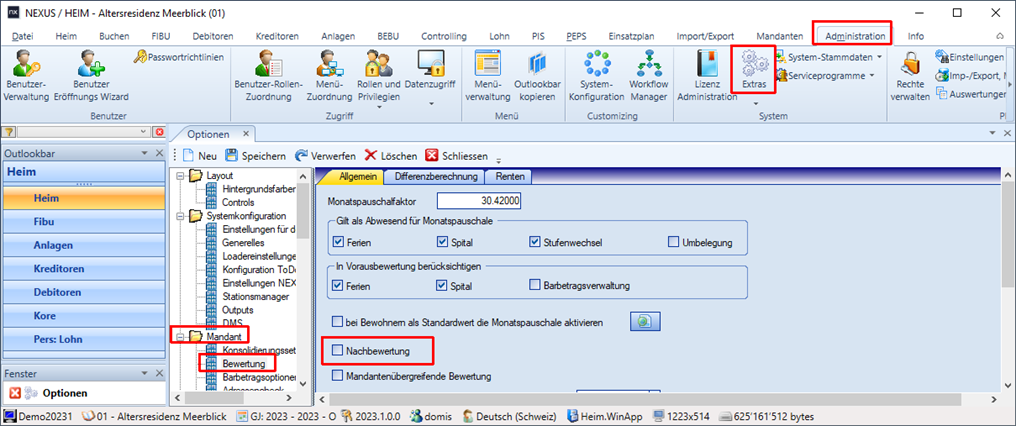
Variante 2: Differenz-Rechnung
Diese Variante kann verwendet werden, wenn der Rechnungsempfänger eine Differenz-Rechnung/Gutschrift akzeptiert. Vor der Korrektur müssen die für die Rechnungsstellung relevanten Daten auf dem Bewohner angepasst werden. z.B. Einstufung, Ereignisse, manuelle oder periodische Leistungserfassung.
In untenstehenden Beispiel wird nachträglich eine Umstufung erfasst.
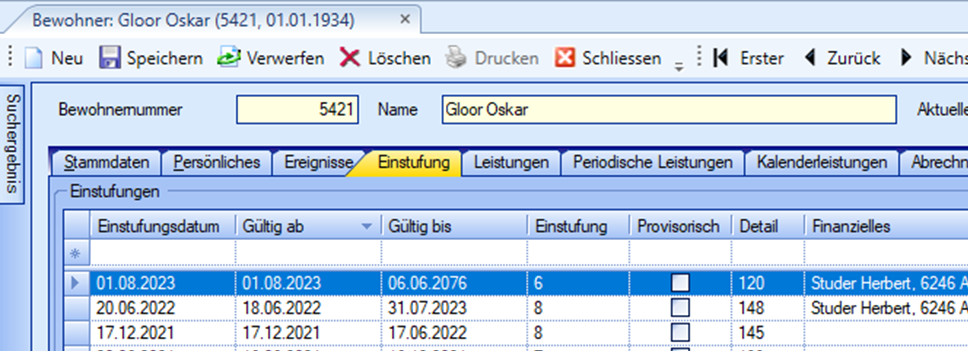
Nachbewertung unter Administration /Extras / Mandant / Bewertung aktivieren
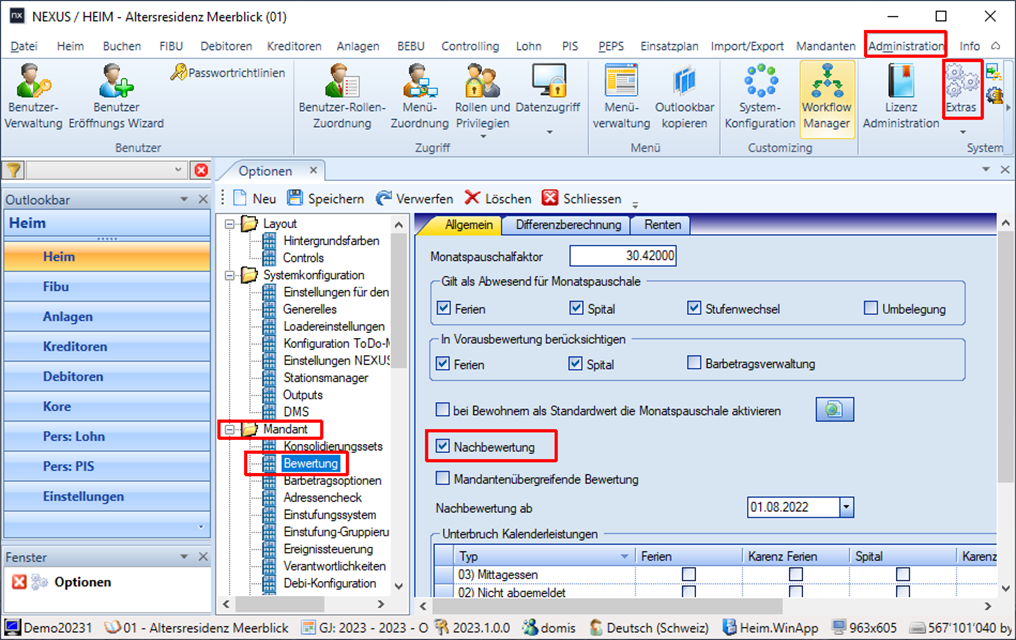
Bewohner erneut unter Heim / Fakturierung verrechnen.
Hinweis
Wir empfehlen dies pro betroffenen Bewohner einzeln zu tun. Es ist aber auch möglich, den Lauf über alle Bewohner zu starten.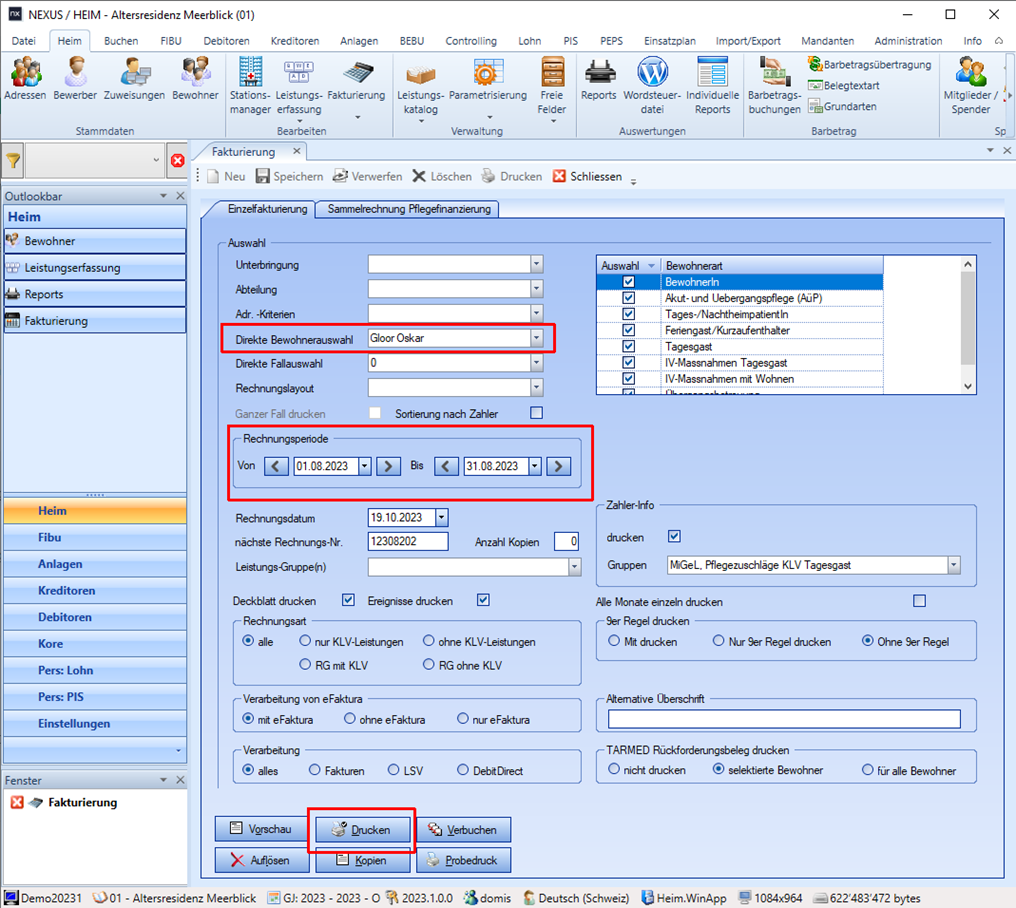
Hinweis
Es ist ok, wenn «Keine zu fakturierenden Daten für diesen Zeitraum gefunden» erscheint: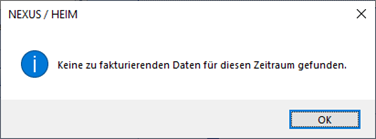
Werden bei diesem Schritt Rechnungen gedruckt, bitte prüfen, ob diese dem Kunden / Krankenkasse verrechnet oder aufgelöst werden sollen.
Mit diesem Schritt werden die für die Sammelrechnung benötigten Positionen erstellt. Sie können unter Auflösen / Aus Sammelfaktura entfernen eingesehen werden.
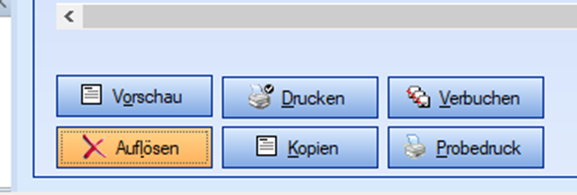
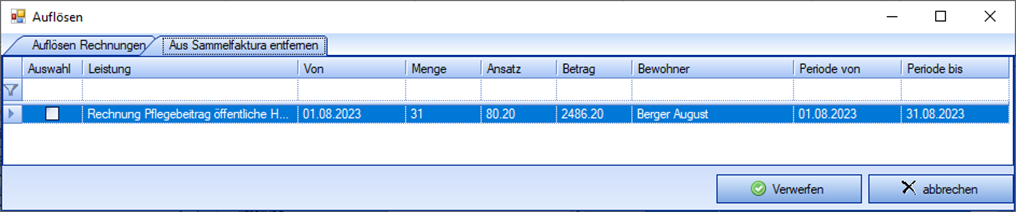
Wichtig
Menü Fakturierung komplett schliessen (alle Fenster) und neu öffnen.Unter Heim / Fakturierung / Sammelrechnung Pflegefinanzierung die neue Sammelrechnung erstellen.

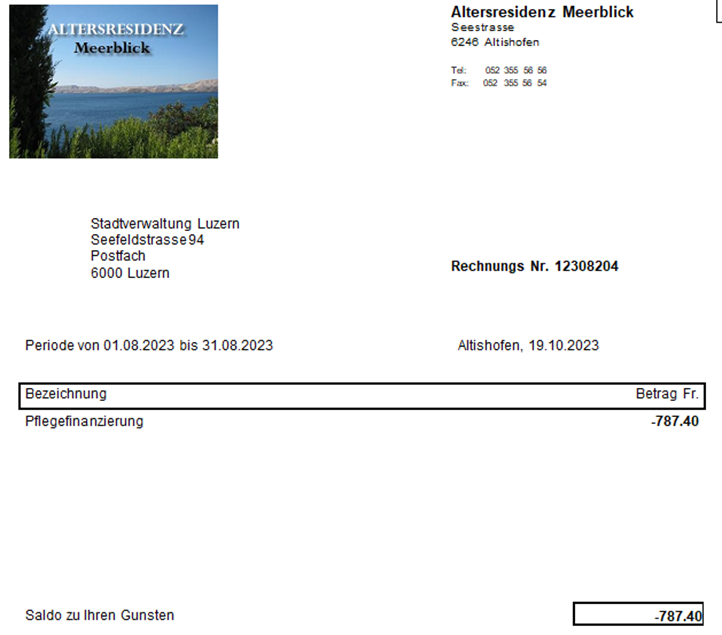
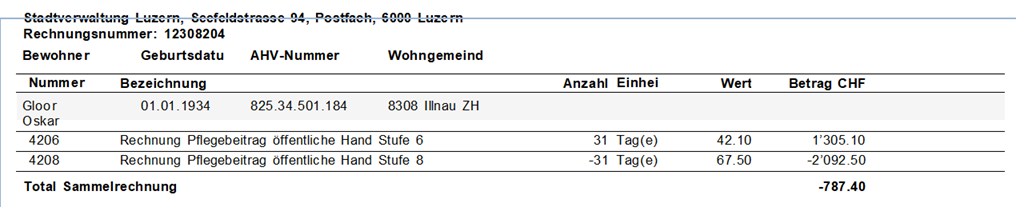
Falls am Anfang die Nachbewertung deaktiviert war, diese wieder deaktivieren.
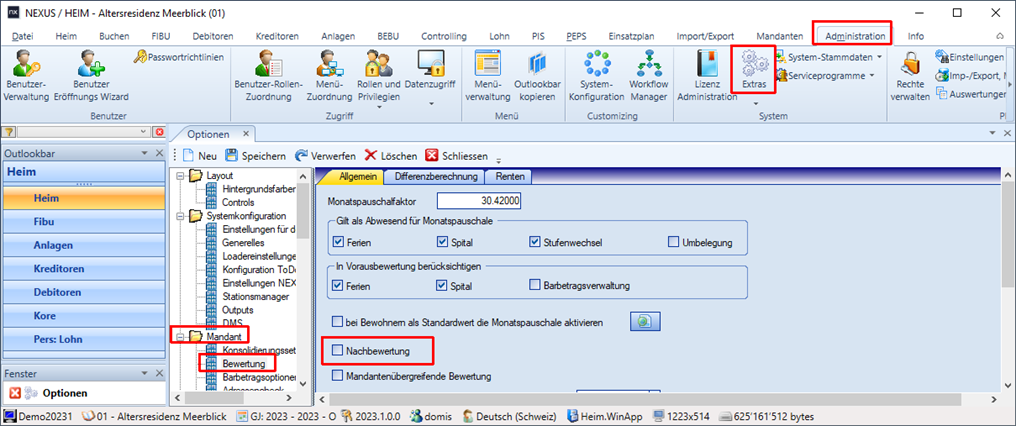
Variante 3: Korrektur durch manuelle Erfassung von Leistungen
Diese Variante kann verwendet werden, wenn es sich um sehr komplexe Korrekturen handelt, die einfacher durch manuelle Eingriffe zu bewerkstelligen sind. Vor der Korrektur müssen die für die Rechnungsstellung relevanten Daten auf dem Bewohner angepasst werden. z.B. Einstufung, Ereignisse, manuelle oder periodische Leistungserfassung.
Fallbeispiel:
Dem Restfinanzierer wurden 2 Tage zu viel verrechnet. Ist-Verrechnung 31 Tage.
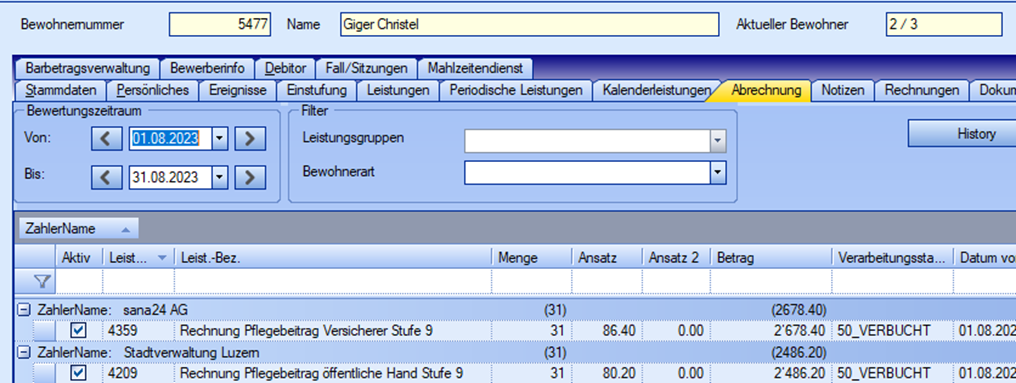
Ermittlung der Leistung, mit welcher die Korrektur gemacht werden soll. Die Korrektur muss mit der/den Leistungen erfolgen, welche für die Rechnung verwendet wurden. So wird sichergestellt, dass die Fibu (Kontierung) und Statistiken korrekt nachgeführt werden. In diesem Fall ist es die Leistung 4209.
Nachbewertung unter Administration /Extras / Mandant / Bewertung inaktiv setzen.
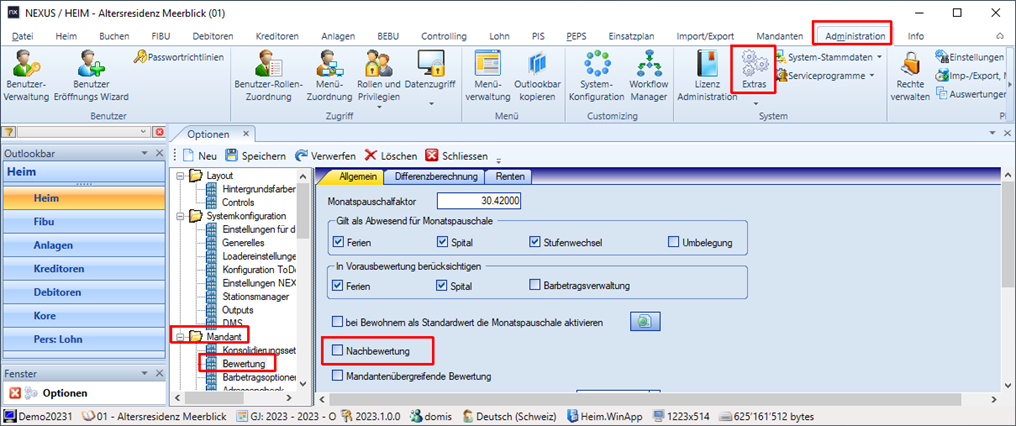
Erfassen Sie in der manuellen Leistungserfassung die gewünschte Korrektur. Verwenden Sie, wie oben erwähnt, dazu die gleiche Leistung. Es ist möglich die Anzahl, den Ansatz oder den Wert zu erfassen. Damit die in diesem Fall die Statistiken stimmen, wird die Anzahl mit -2 erfasst.
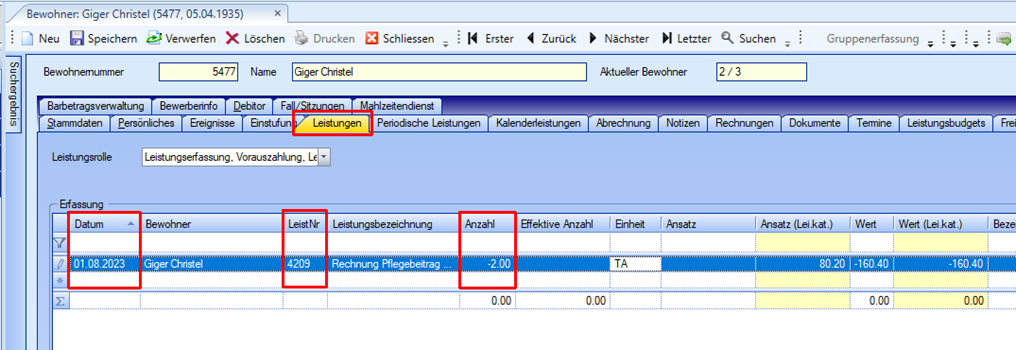
Bewohner erneut unter Heim / Fakturierung / verrechnen.
Hinweis
Wir empfehlen dies pro betroffenen Bewohner einzeln zu tun. Es ist aber auch möglich, den Lauf über alle Bewohner zu starten.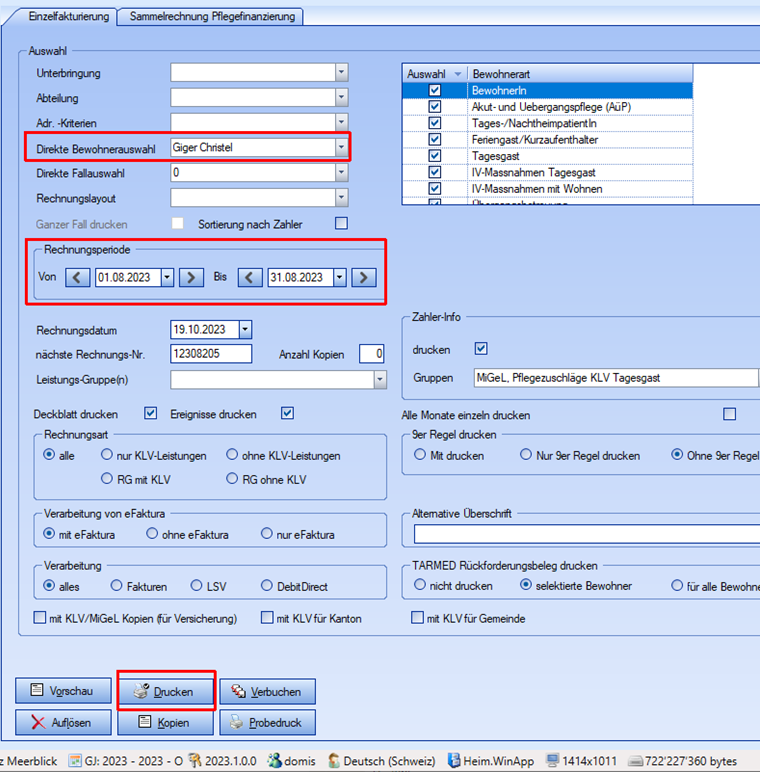
Hinweis
Es ist ok, wenn «Keine zu fakturierenden Daten für diesen Zeitraum gefunden» erscheint: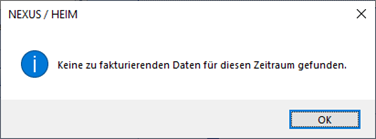
Werden bei diesem Schritt Rechnungen gedruckt, bitte prüfen, ob diese dem Kunden / Krankenkasse verrechnet oder aufgelöst werden sollen.
Mit diesem Schritt werden die für die Sammelrechnung benötigten Positionen erstellt. Sie können unter Auflösen / Aus Sammelfaktura entfernen eingesehen werden.
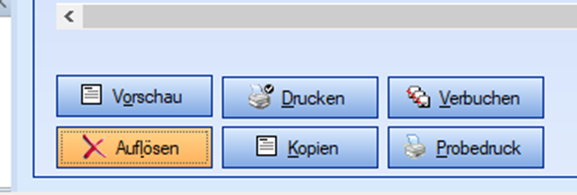
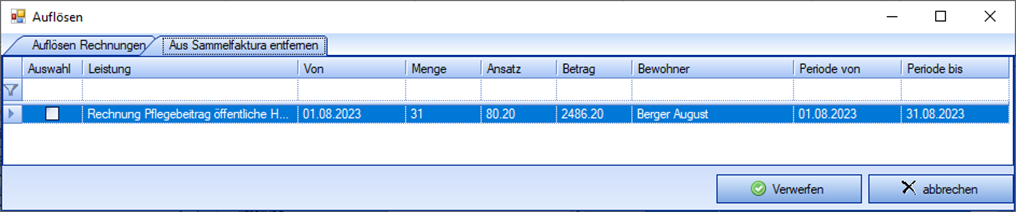
Hinweis
Sollte die bereits verrechnete Leistung vom System aufgelistet werden, so ist die Nachbewertung aktiv. Diese muss wie vorab beschrieben deaktiviert werden.Wichtig
Menü Fakturierung komplett schliessen (alle Fenster) und neu öffnen.
Unter Heim / Fakturierung / Sammelrechnung Pflegefinanzierung die neue Sammelrechnung erstellen.